[LCD Monitor] 如何使用BE24EQK/BE24EQSK内置的WEBCAM
首先请确定您的计算机已安装最新的 Windows 7/Windows 8.1/Windows 10 操作系统。
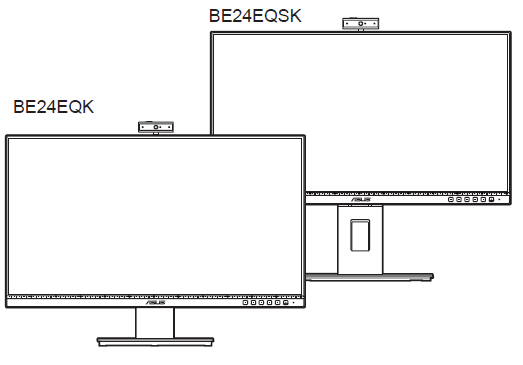
步骤1,连接电源线
A. 将电源线的一端牢牢连接到显示器的 AC 输入埠,将另一端连接到电源插座。
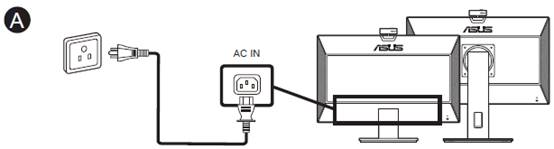
B. 连接 VGA/DisplayPort/HDMI 讯号线
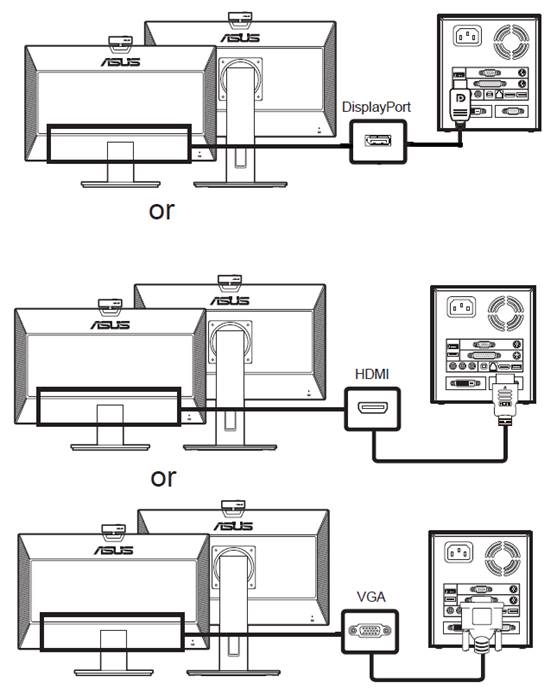
步骤2,连接USB线材
取出随附的USB 2.0线材,然后将USB线材的较小端(type-B)插入显示器的USB端,将较大端(type-A)插入计算机的USB 2.0端.
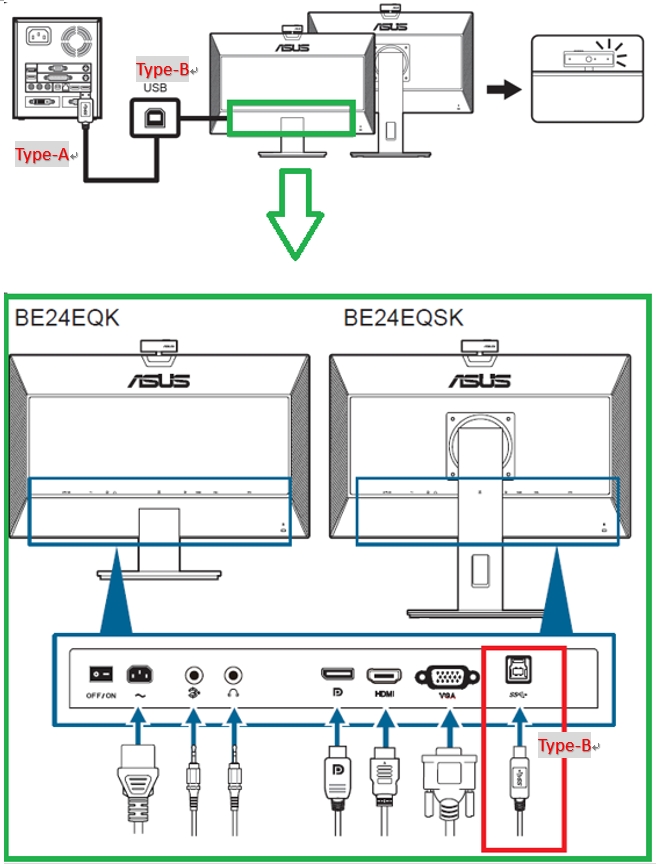
步骤3.设置音频输出方式
a. 请选择“开始” 按钮,然后在应用程序列表中搜寻“音效拨放选项”,选择“音效拨放选项”。
按钮,然后在应用程序列表中搜寻“音效拨放选项”,选择“音效拨放选项”。
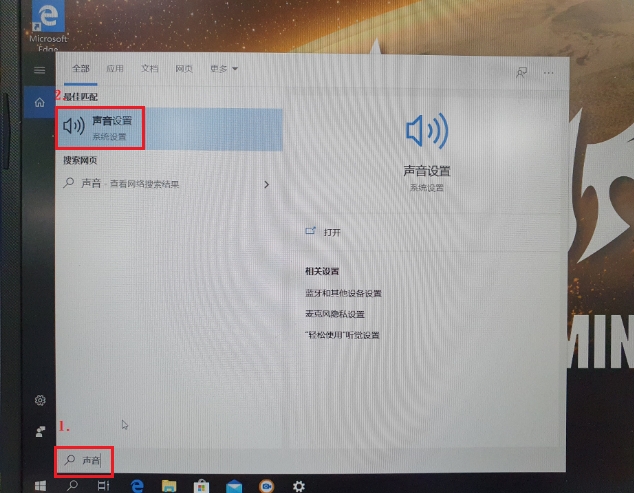
b. 选择您的输入设备
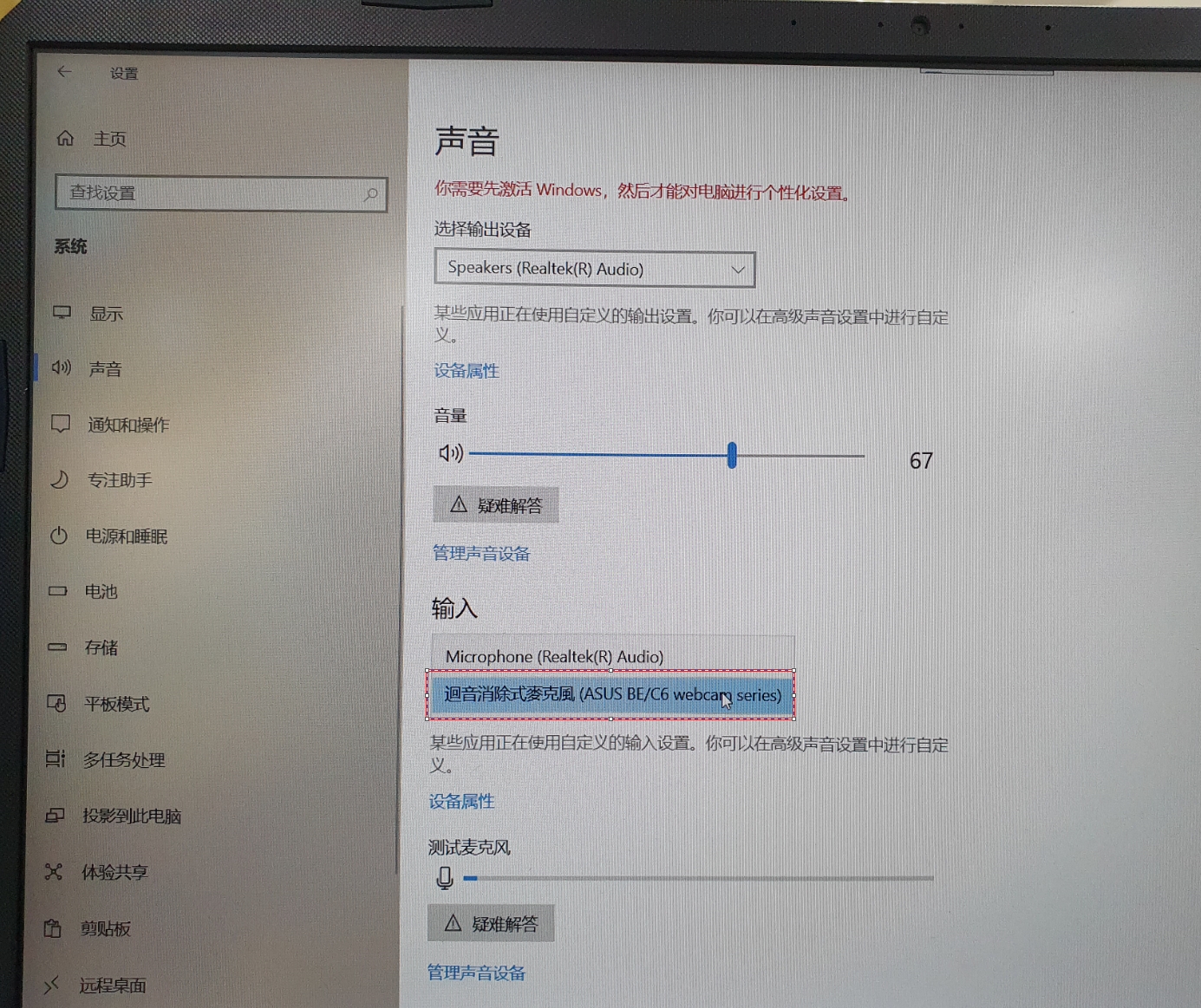
步骤4.连接完成后,可以使用Windows内置摄影机测试是否正常
打开网络摄影机或照相机,请选择“开始” 按钮,搜寻[相机]然后在应用程序列表中选择“相机”。
按钮,搜寻[相机]然后在应用程序列表中选择“相机”。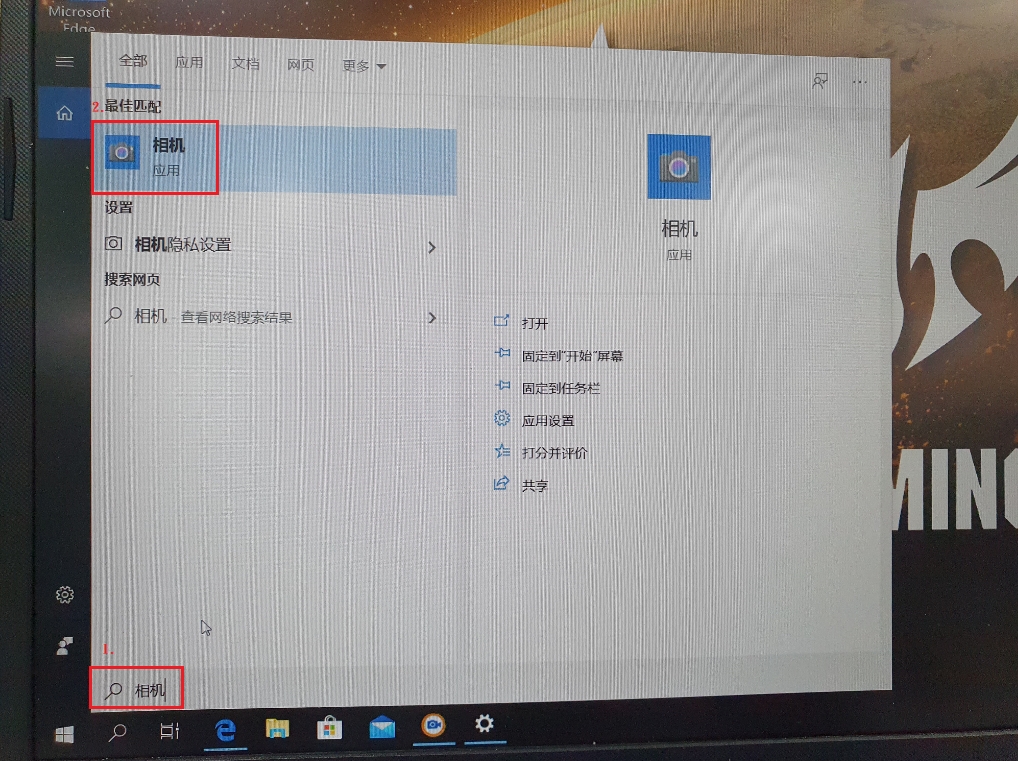
b. 如果PC(NB)有另一个WEBCAM,请按红色框进行切换
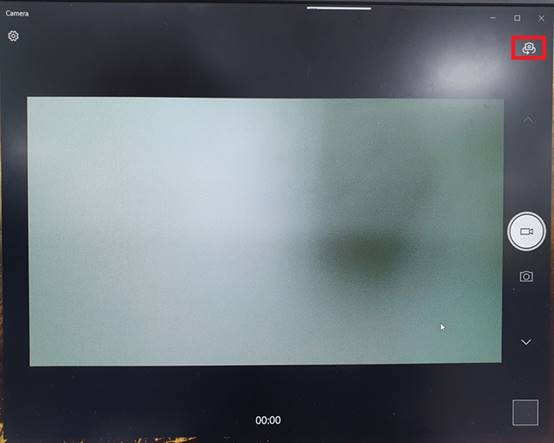
Q : 当BE24EQK/BE24EQSK WEBCAM发生异常时,例如无法开启或是画面相反时的建议处理方式?
A:1.请先确认好,您的USB 连接线与(HDMI/DP)画面连接线是否有插入PC/NB 端
2.到Menu -> Tools->All Reset -> Yes 作还原出厂值
3.如果还无法排除画面相反,建议将USB连接线(HDMI/DP)重新插拔动作,再到PC/NB开启”相机”APP
4.以上还无法解决,请联络ASUS客服人员 www.asus.com